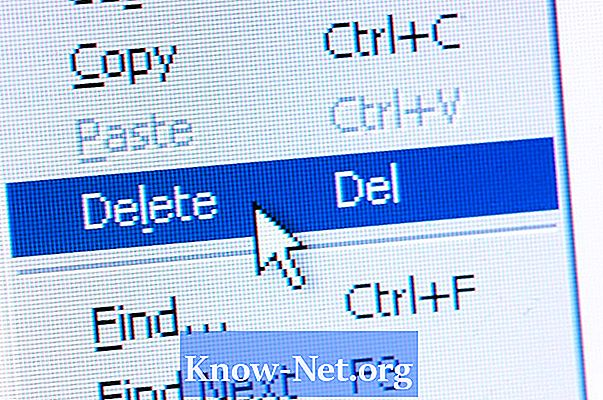เนื้อหา
- ขั้นตอนที่ 1
- ขั้นตอนที่ 2
- ขั้นตอนที่ 3
- ขั้นตอนที่ 4
- ขั้นตอนที่ 5
- ขั้นตอนที่ 6
- ขั้นตอนที่ 7
- ขั้นตอนที่ 8
- ขั้นตอนที่ 9

เมื่อเราซื้อเกมคอนโซลเช่น Xbox เราถูก จำกัด ให้เล่นเฉพาะเกมที่พัฒนาขึ้นสำหรับระบบนี้เท่านั้น อย่างไรก็ตามเป็นไปได้ที่จะรันเกมที่พัฒนาสำหรับคอนโซลอื่นโดยใช้อีมูเลเตอร์ อีมูเลเตอร์ช่วยให้คุณโหลดและรันเกมที่พัฒนาสำหรับแพลตฟอร์มอื่น ๆ ตัวอย่างคืออีมูเลเตอร์ที่รันเกมที่พัฒนาขึ้นสำหรับผลิตภัณฑ์คู่แข่งเช่น PS2 และ Nintendo Wii นอกจากนี้ยังมีเกมที่ให้คุณเล่นเกมอาร์เคดคลาสสิกเช่น "Asteroids" และ "Pacman" การติดตั้งอีมูเลเตอร์บน Xbox ไม่ใช่งานสำหรับผู้เริ่มต้นอย่างไรก็ตามเป็นไปได้
ขั้นตอนที่ 1
ดาวน์โหลดตัวเลียนแบบสำหรับคอนโซลที่คุณต้องการเรียกใช้บน Xbox ของคุณ ดาวน์โหลดไฟล์ ROM ของเกมด้วย ไฟล์เหล่านี้มีข้อมูลเกมจริงในขณะที่อีมูเลเตอร์เป็นไฟล์ที่ทำให้ Xbox ทำงานได้ราวกับว่าเป็นคอนโซลอื่น บันทึกไฟล์เหล่านี้ทั้งหมดลงในคอมพิวเตอร์ของคุณ
ขั้นตอนที่ 2
เชื่อมต่อสายเคเบิล RJ-45 เข้ากับ Xbox และเปิดเครื่อง ต่อปลายสายอีกด้านเข้ากับเราเตอร์ รอให้เราเตอร์เริ่มการเชื่อมต่อและกำหนดที่อยู่ IP ให้กับ Xbox
ขั้นตอนที่ 3
บนคอมพิวเตอร์ของคุณคลิก "เริ่ม" แล้วคลิก "คอมพิวเตอร์ของฉัน" คลิกลิงก์ "เครือข่าย" ในแผงด้านซ้าย ดับเบิลคลิกที่ลิงก์ "Xbox" ใต้ "อุปกรณ์สื่อ" ทางด้านซ้ายของหน้าต่าง
ขั้นตอนที่ 4
คลิก "Start" อีกครั้งและเปิดหน้าต่าง "My Computer" อันที่สอง ปรับขนาดหน้าต่างทั้งสองเพื่อให้คุณสามารถมองเห็นได้บนจอภาพของคุณ
ขั้นตอนที่ 5
ดับเบิลคลิกที่ไดรฟ์ "G" ในหน้าต่างเบราว์เซอร์เพื่อเปิด ใช้หน้าต่าง "My Computer" อันที่สองเพื่อเข้าถึงโฟลเดอร์ที่คุณบันทึกโปรแกรมจำลองไว้ ลากและวางไฟล์จากโฟลเดอร์ในคอมพิวเตอร์ของคุณไปยังไดรฟ์ "G" บน Xbox
ขั้นตอนที่ 6
เปิดไฟล์ ROM ที่บันทึกไว้ก่อนหน้านี้ด้วย "Notepad" คลิก "แก้ไข" และ "ค้นหา" บนแถบเมนู ค้นหา "/ emulators / Roms" แล้วแทนที่ด้วยข้อความ "E: / emulators / Roms" บันทึกไฟล์ลงใน "Notepad"
ขั้นตอนที่ 7
เข้าถึงไดรฟ์ "E" บน Xbox ของคุณ ลากและวางไฟล์ ROM ต้นฉบับและไฟล์ ROM ที่แก้ไขแล้วจากคอมพิวเตอร์ของคุณไปยังไดรฟ์นี้ ปิดหน้าต่าง "My Computer" ทั้งสองบาน
ขั้นตอนที่ 8
บนแผงควบคุม Xbox ของคุณเลือกตัวเลือก "Emulator" และกดปุ่ม X บนคอนโทรลเลอร์ของคุณ จากนั้นเลือกตัวเลือก "ติดตั้ง" รอจนกว่าไฟล์จะถูกติดตั้งบนคอนโซลของคุณ รีสตาร์ท Xbox เมื่อการติดตั้งเสร็จสมบูรณ์
ขั้นตอนที่ 9
กลับไปที่เมนู "Emulator" และคลิกที่ตัวเลือก "Play" เลือกไฟล์ ROM ของเกมที่คุณต้องการแล้วกด X เพื่อเริ่มเล่นบน Xbox ของคุณ